win11系统如何显示文件后缀名 win11如何设置文件后缀名显示
更新时间:2023-09-11 18:04:35作者:jiang
win11系统如何显示文件后缀名,Win11系统作为微软最新推出的操作系统,带来了许多新的功能和改进,其中文件后缀名的显示设置成为了用户们关注的热点之一。在Win11系统中,用户可以轻松地设置文件后缀名的显示与隐藏,以便更好地管理和识别文件类型。无论是对于常用的文档、音频、视频文件,还是对于特定的程序文件,Win11系统都提供了简单直观的操作方式,让用户能够根据自己的需求来自定义文件后缀名的显示方式。接下来我们将详细介绍Win11系统如何显示文件后缀名以及如何设置文件后缀名的显示,帮助用户更好地利用这一功能。
具体方法:
方法一
1、搜索框中搜索“文件夹资源管理器选项”,点击第一个打开它。
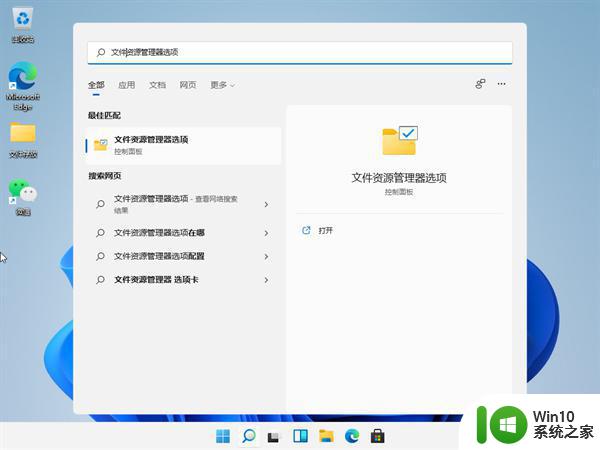
2、取消勾选隐藏已知文件类型的扩展名即可。
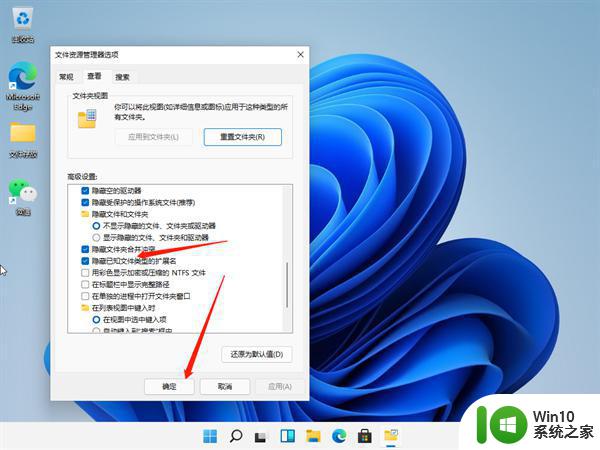
方法二
1、打开任意文件夹,点击右上角的”…“。
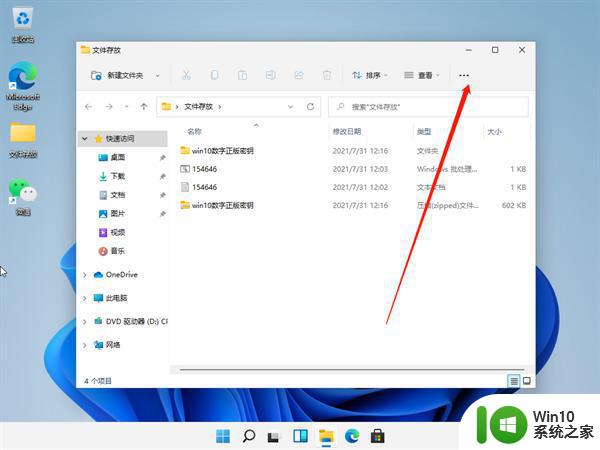
2、点击选项,打开文件夹选项。
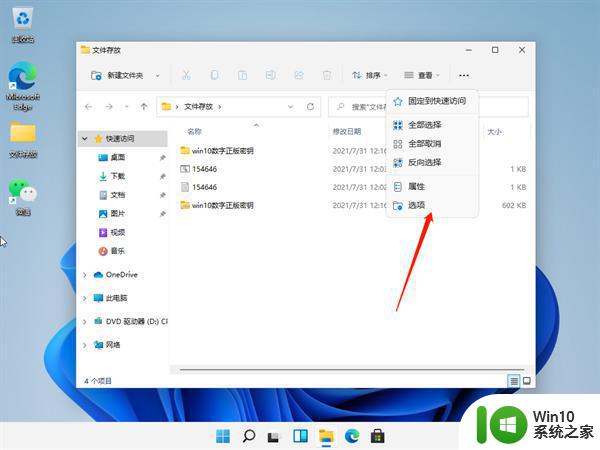
3、取消勾选隐藏已知文件类型的扩展名。
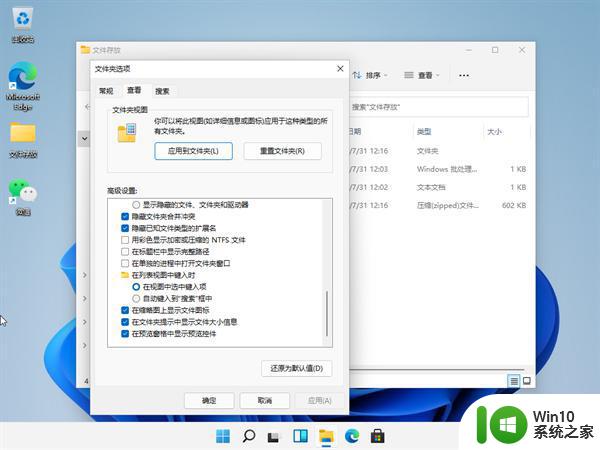
4、点击确定即可。
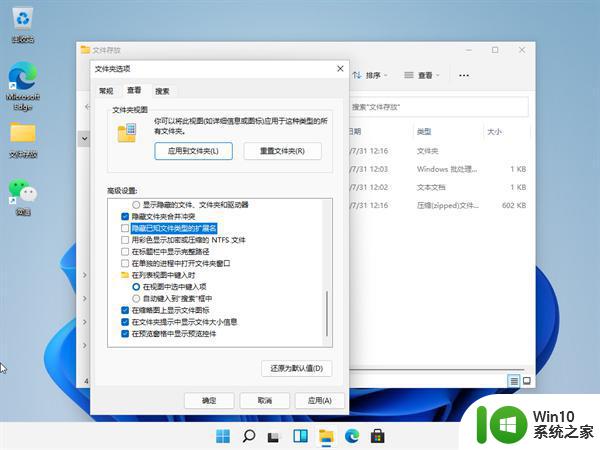
以上是Win11系统如何显示文件后缀名的全部内容,如果您还有疑问,请按照小编的方法进行操作,希望这篇文章对您有所帮助。
win11系统如何显示文件后缀名 win11如何设置文件后缀名显示相关教程
- win11文件名后缀如何显示 怎么在Win11上显示文件后缀名
- win11文件名后缀隐藏了怎么办 win11怎么显示文件后缀名
- win11电脑文件不显示后缀 Win11电脑文件后缀名丢失怎么办
- win11如何改文件属性的后缀 win11怎么修改文件后缀名
- win11怎样批量改文件后缀 Win11批量修改文件名和后缀名的技巧
- win11如何改文件后缀格式 win11改文件后缀的方法
- win11 改文件后缀 Win11如何修改文件类型
- win11如何显示隐藏的文件夹 win11隐藏文件夹显示方法
- win11文件夹重名名为空 如何在win11系统中重命名网络适配器
- win11文件夹显示缩略图的方法 win11文件夹如何显示缩略图
- win11用户名的文件夹怎么改名 Win11用户文件夹名称如何更改
- Win11系统打开Windows终端显示找不到wt.exe文件如何解决 Win11系统终端打开失败提示找不到wt.exe文件如何修复
- win11系统启动explorer.exe无响应怎么解决 Win11系统启动时explorer.exe停止工作如何处理
- win11显卡控制面板不见了如何找回 win11显卡控制面板丢失怎么办
- win11安卓子系统更新到1.8.32836.0版本 可以调用gpu独立显卡 Win11安卓子系统1.8.32836.0版本GPU独立显卡支持
- Win11电脑中服务器时间与本地时间不一致如何处理 Win11电脑服务器时间与本地时间不同怎么办
win11系统教程推荐
- 1 win11安卓子系统更新到1.8.32836.0版本 可以调用gpu独立显卡 Win11安卓子系统1.8.32836.0版本GPU独立显卡支持
- 2 Win11电脑中服务器时间与本地时间不一致如何处理 Win11电脑服务器时间与本地时间不同怎么办
- 3 win11系统禁用笔记本自带键盘的有效方法 如何在win11系统下禁用笔记本自带键盘
- 4 升级Win11 22000.588时提示“不满足系统要求”如何解决 Win11 22000.588系统要求不满足怎么办
- 5 预览体验计划win11更新不了如何解决 Win11更新失败怎么办
- 6 Win11系统蓝屏显示你的电脑遇到问题需要重新启动如何解决 Win11系统蓝屏显示如何定位和解决问题
- 7 win11自动修复提示无法修复你的电脑srttrail.txt如何解决 Win11自动修复提示srttrail.txt无法修复解决方法
- 8 开启tpm还是显示不支持win11系统如何解决 如何在不支持Win11系统的设备上开启TPM功能
- 9 华硕笔记本升级win11错误代码0xC1900101或0x80070002的解决方法 华硕笔记本win11升级失败解决方法
- 10 win11玩游戏老是弹出输入法解决方法 Win11玩游戏输入法弹出怎么办
win11系统推荐
- 1 win11系统下载纯净版iso镜像文件
- 2 windows11正式版安装包下载地址v2023.10
- 3 windows11中文版下载地址v2023.08
- 4 win11预览版2023.08中文iso镜像下载v2023.08
- 5 windows11 2023.07 beta版iso镜像下载v2023.07
- 6 windows11 2023.06正式版iso镜像下载v2023.06
- 7 win11安卓子系统Windows Subsystem For Android离线下载
- 8 游戏专用Ghost win11 64位智能装机版
- 9 中关村win11 64位中文版镜像
- 10 戴尔笔记本专用win11 64位 最新官方版